
WPS 2019에 문제가 발생한 경우 문제가 있는 플러그인을 재설정하는 것이 문제를 해결하는 일반적인 방법입니다. PHP 편집자 Xiaoxin은 오랫동안 여러분을 괴롭히던 플러그인 문제를 해결하는 데 도움이 되도록 WPS 2019 플러그인을 재설정하는 단계를 자세히 소개합니다. WPS 2019 플러그인을 쉽게 재설정하여 사무실 환경을 더욱 원활하게 만드는 방법을 알아보려면 다음 내용을 주의 깊게 읽어 보십시오.
컴퓨터 바탕 화면 왼쪽 하단에서 Windows 로고 키를 찾으세요
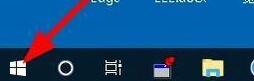
[시작/wpsOffice/구성 도구] 메뉴 항목을 차례로 클릭하세요.
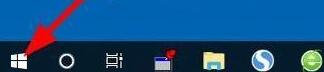
wpsOffice 구성 도구 창이 열립니다. 창 아래의 [고급] 버튼을 클릭하세요.
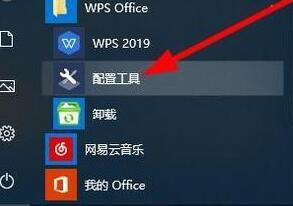
구성 도구 창이 열리며, 창에서 [복구 재설정] 탭을 클릭하세요.
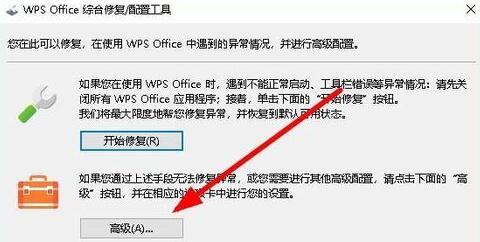
열린 재설정 복구 창에서 [플러그인 재설정] 버튼을 클릭하세요.
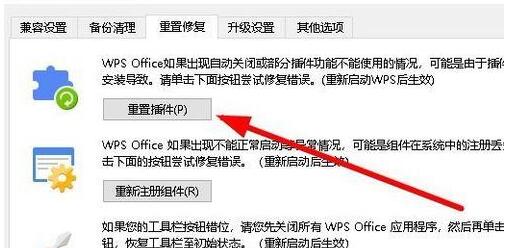
이때 wps2019는 자동으로 플러그인을 재설정합니다. 재설정이 완료되면 "플러그인 재설정 완료" 메시지가 팝업됩니다.
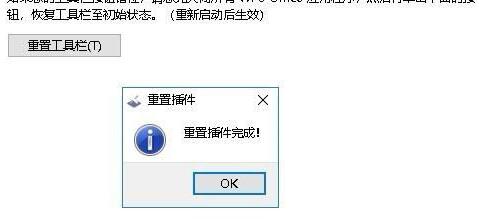
위 내용은 wps2019에서 문제가 있는 플러그인을 재설정하는 단계의 상세 내용입니다. 자세한 내용은 PHP 중국어 웹사이트의 기타 관련 기사를 참조하세요!